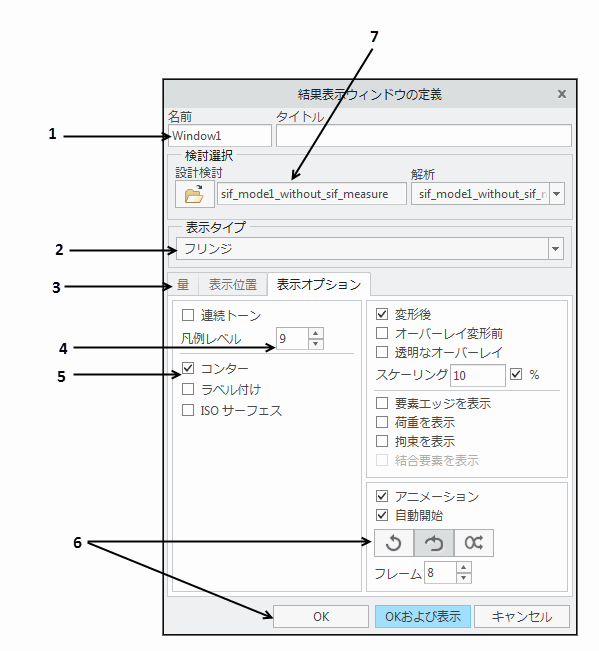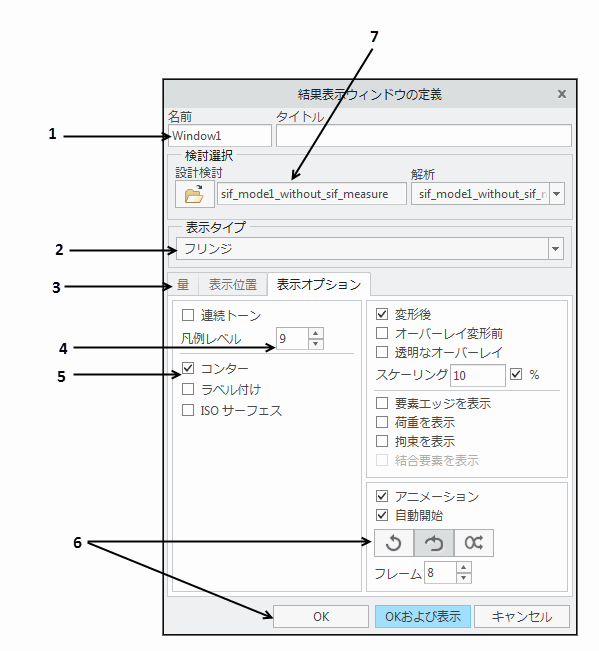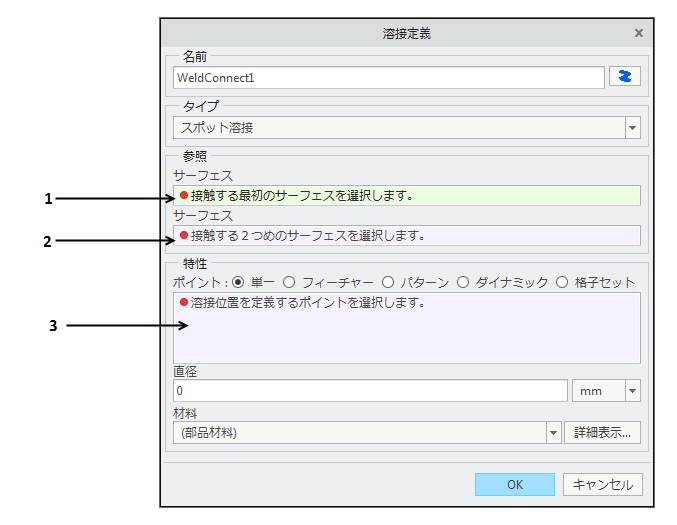ダイアログボックスとメッセージボックスの使用
ダイアログボックスと
メッセージボックスは、
Creo Simulate における共通のコミュニケーションツールです。ダイアログボックスを使用すると、モデルエンティティ、解析、設計検討、および結果などのアイテムを定義できます。メッセージボックスを使用して、作業中に表示されるプロンプトに答えます。メッセージボックスには、モデルに関する問題が通知されたり、実行中のアクティビティに関する情報が表示されたりもします。
ダイアログボックスは、入力ボックス、オプションリスト、ドロップダウンリスト、ボタン、
コレクター、その他のアイテムを含むウィンドウです。これらのアイテムを使用して、作成または修正するエンティティ、解析、および設計検討に設定と値を適用します。ダイアログボックスはウィンドウであるので、必要に応じて移動したり、閉じたりすることができます。ダイアログボックスを使用するコマンドを選択すると、そのダイアログボックスが自動的に開きます。コマンドの中には、複数のダイアログボックスを使用するものもあります。
次に、一般的なダイアログボックスの例を示します。この例のダイアログボックスは、よく使われるアイテムを表示したものであり、ダイアログボックス上に表示される可能性があるすべてのアイテムを含むわけではありません。
1. 入力ボックス
2. オプションメニュー
3. タブ
4. スピンボックス
5. チェックボックス
6. ボタン
7. 表示のみテキスト
ダイアログボックスを使用して設定を適用するには、ダイアログボックス上のアイテムを使用して、値を入力または選択します。ダイアログボックス上のボタンを選択すると、選択内容に関連した追加ボタンまたは入力ボックスが、ダイアログボックス上に表示される場合があります。
次のリストは、ダイアログボックスの一般的なアイテムとその使用法について示したものです。
入力ボックス | 値、名前、またはコメントを入力するためのスペースを提供します。 |
オプションメニュー | 複数のオプションから 1 つを選択できるようにします。ダイアログボックスには、現在選択されているオプションの名前が表示されます。ドロップダウンリストとも呼びます。 |
タブ | ダイアログボックスで実行するためのアクティビティを選択できるようにします。タブをクリックすると、そのタブが自動的に前面に表示され、値を指定できるようになります。 |
スピンボックス | 値を入力して量の数値を増減するか、矢印を使用して値を増減できます。 |
チェックボックス | アイテムを選択できるようにします。チェックボックスは、複数から 1 つ以上を選択できます。 |
ボタン | アクションを実行できるようにします。 |
表示のみテキスト | 編集不可の名前または値を表示します。 |
リストボックス | アイテムをスクロールバーとともに一覧表示します。通常、リストからは 1 つのアイテムを選択します。 |
テーブル | エンティティに関連付けられたさまざまな属性を一覧表示します。ダイアログボックスのテーブルを使用すると、Creo Simulate で処理する必要があるエンティティや、定義する必要があるエンティティを選択できます。ダイアログボックステーブルでは、新しい行を挿入したり、既存の行を削除したりできます。アイテムを右クリックすると、テーブルの内容を編集できる場合もあります。 |
コレクター
これらのダイアログボックスのアイテムのほかに、Creo Simulate ではコレクターや選択セットを利用することもあります。コレクターに従って選択を行うことで、サーフェスやエッジなどのアイテムを正しく選択することができます。コレクターが表示されたダイアログボックスの例を以下に示します。
1. アクティブなコレクター
2. 空のコレクター
3. 複数選択が可能なコレクター
この図の 1 と 2 は、参照を 1 つだけ選択可能なコレクターです。図の 3 は、複数の参照を選択可能なコレクターです。選択した参照がコレクターに表示されます。1 つだけ選択可能なフィールドで参照エンティティを選択すると、次の空のコレクターがアクティブ化します。アクティブなコレクターは黄色で表示されます。複数の参照エンティティが表示されている Creo Simulate のコレクターでは、選択したすべてのエンティティを同時に除去できます。
参照を選択した後、コレクター内の参照を右クリックして「除去」(Remove) を選択すると、選択したエンティティがコレクターから除去されます。「すべて除去」(Remove All) を選択すると、コレクター内のすべての参照が除去されます。参照を右クリックして「ズーム」(Zoom Into) をクリックすると、選択した参照がグラフィックウィンドウの中央に表示されます。
空のコレクターに表示されている赤色の点は、必ず 1 つまたは複数の参照を選択する必要があることを示しています。コレクター内の参照エンティティの横に表示されている赤色の点は、選択した参照がモデルで抑制されていることを示しています。この参照を右クリックすると表示されるメニューから、参照を除去したりトラブルシューティングしたりすることができます。方向がある参照では、方向がモデル上で黄色の矢印によって示されます。参照を右クリックすると表示されるメニューで、1 つまたはすべての方向を反転させたり、すべての方向をデフォルトの方向にリセットしたりすることができます。
1 つ以上のコレクターがあるダイアログボックスでは、Creo Parametric グラフィックウィンドウのどこかを右クリックして表示されるメニューから、使用可能なコレクターをアクティブ化できます。このメニューでは、アクティブなコレクターから参照をすべてクリアすることもできます。有効なジオメトリエンティティを右クリックして表示されるメニューには、「次」(Next)、「前」(Previous)、「リストから選択」(Pick From List) などの一般的な選択メニューアイテムもあります。
メッセージボックス
メッセージボックスには、コマンドの使用を継続する前に知っておく必要がある、重要な情報が表示されます。一部のコマンドでは、質問またはメッセージを含むメッセージボックスが表示されます。この場合、メッセージボックスには、質問に回答するために使用できるボタンが含まれます。これらのメッセージボックスのボタンは、左マウスボタンで選択します。RETURN を押して、デフォルトの回答である、二重の境界線が付いたボタンを選択することもできます。メッセージボックスは、ダイアログボックスと同様に、個別のウィンドウとして移動したり、閉じたりできます。
コレクターの使用とモデルでの選択については、Creo Parametric の「基本的な機能」のヘルプを参照してください。